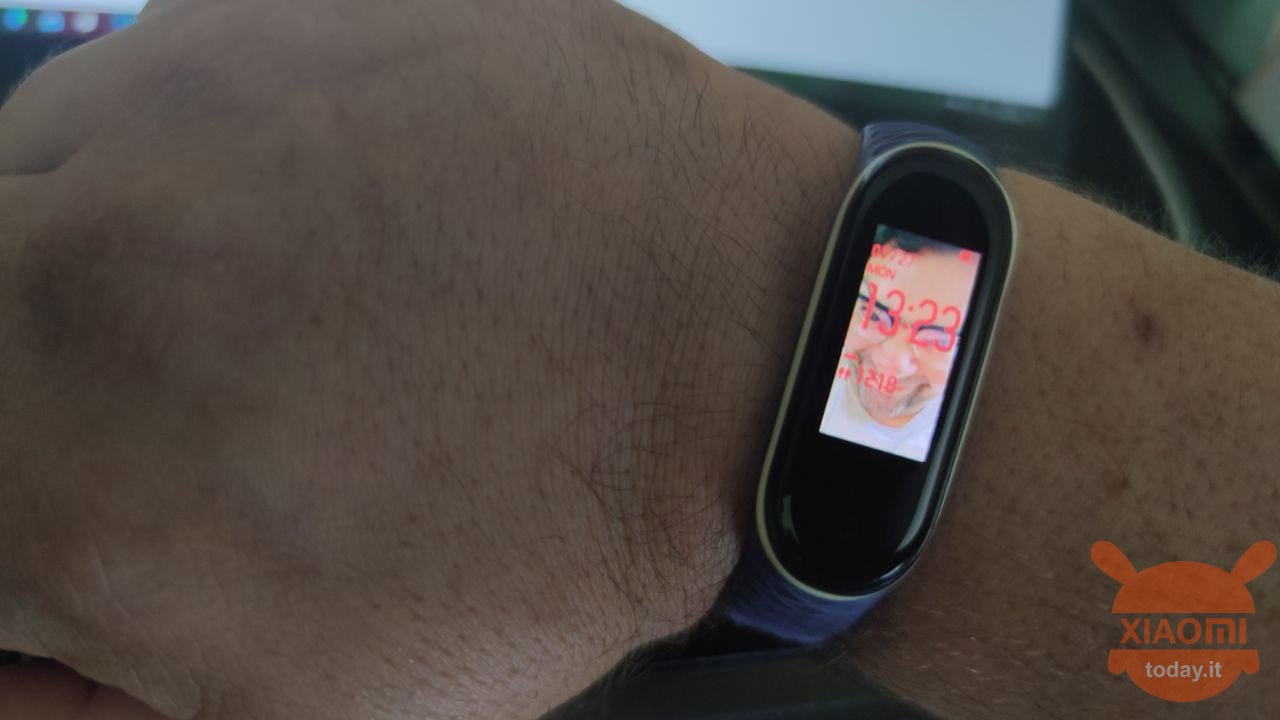
Si nous parlons d'appareils portables à bas prix, la gamme qui domine le marché depuis plusieurs années me vient à l'esprit, à savoir la série Mi Band de Xiaomi arrivée à la cinquième génération et de poco officiellement présenté également en Italie. Malheureusement, pour le moment, nous n'avons pas encore mis la main sur le nouveau portable, mais nous espérons le faire bientôt pour vous en parler dans notre revue. Dans tous les cas, cependant, nous pouvons en attendant vous ravir avec un mini guide qui vous permettra de créer des cadrans personnalisés, afin de rendre votre Mi Band 5 mais aussi 4 uniques puisqu'ils partagent une bonne partie des spécifications techniques.
Avec la procédure que nous allons vous lister, vous deviendrez donc les auteurs de watchfaces pour votre Mi Band série 4 et 5, sans avoir à recourir à des applications tierces, qui en fait mettent à disposition de nombreuses watchfaces captivantes mais non personnelles, tandis que celle qui vous n'aurez besoin que du logiciel compagnon qui contrôle le portable de Xiaomi, ou de l'application Mi Fit, téléchargeable gratuitement sur le Play Store, en cliquant sur la bannière ci-dessous.

Comment créer des cadrans personnalisés sur Xiaomi Mi Band 4 et Mi Band 5
Sans vous perdre dans d'autres discussions, ce que vous devez faire pour créer un cadran personnalisé pour votre Mi Band 4 et 5 est de procéder comme suit:
- Entrez dans l'application Mi Fit (bien sûr, le smartband doit être associé) et accédez à l'élément de profil (trouvez l'étiquette en bas à droite)
- À ce stade, sélectionnez votre appareil
- Dans le menu qui apparaît, cliquez sur l'article Boutique
- Une fenêtre s'ouvrira, où une série de 3 watchfaces personnalisables avec le libellé Personnaliser l'arrière-plan - Style 1, 2, 3 apparaît en haut.
- Choisissez celui qui vous convient le mieux en termes de conception et d'agencement du texte sous forme d'horloge et d'informations sur les étapes.
- Le nouveau menu vous permettra de choisir la couleur de police de l'écriture mais surtout d'insérer une image personnelle en arrière-plan, en cliquant sur l'élément Personnaliser l'arrière-plan
- Une fois que vous avez choisi l'image en cliquant sur l'aperçu, vous pouvez voir l'effet comme si vous aviez déjà transféré le cadran sur votre Mi Band.
- Si le résultat est ce que vous espériez, il vous suffit de synchroniser le cadran sur le Mi Band en cliquant sur le bouton ci-dessous Synchroniser le cadran
Comme vous l'avez peut-être remarqué, la procédure est simple et intuitive, car l'éditeur fera une grande partie du travail à votre place. Je suis curieux de voir de nombreux cadrans personnalisés sur votre Mi Band 4 et 5 car je suis sûr que vous allez maintenant nourrir toute votre créativité vers Mi Fit.

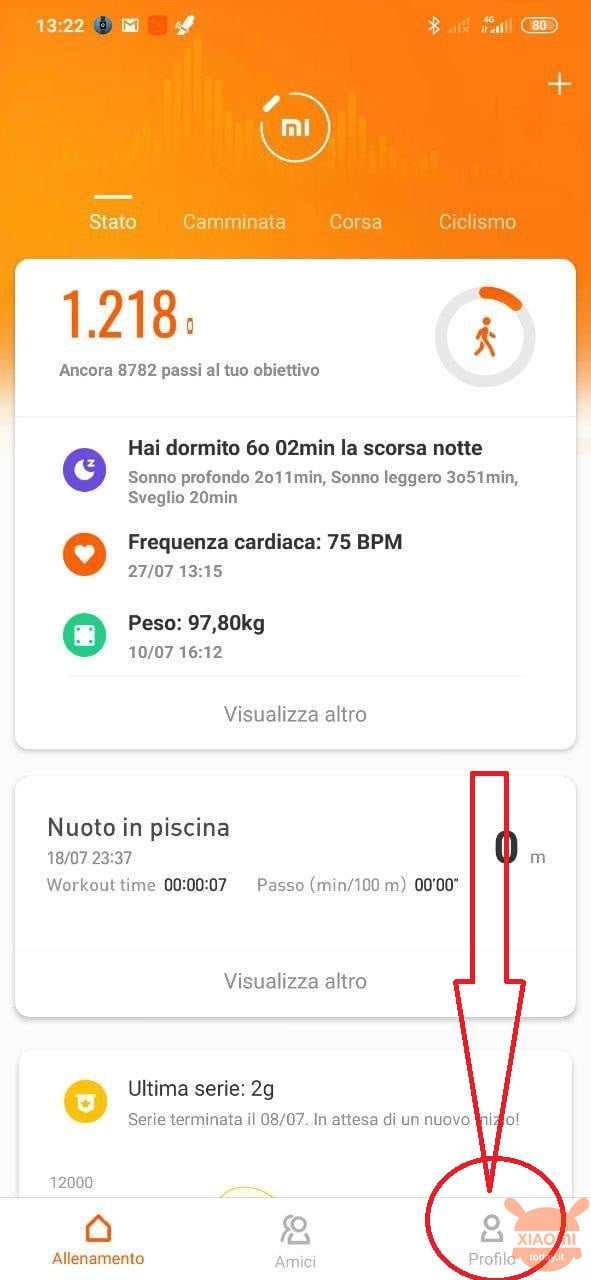
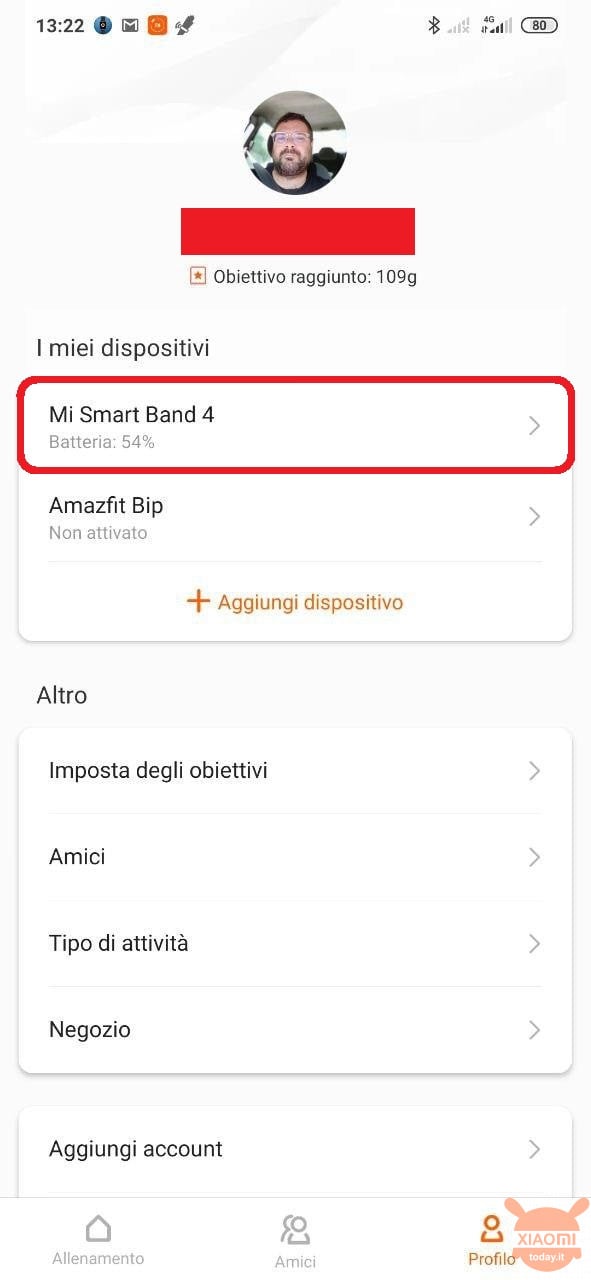
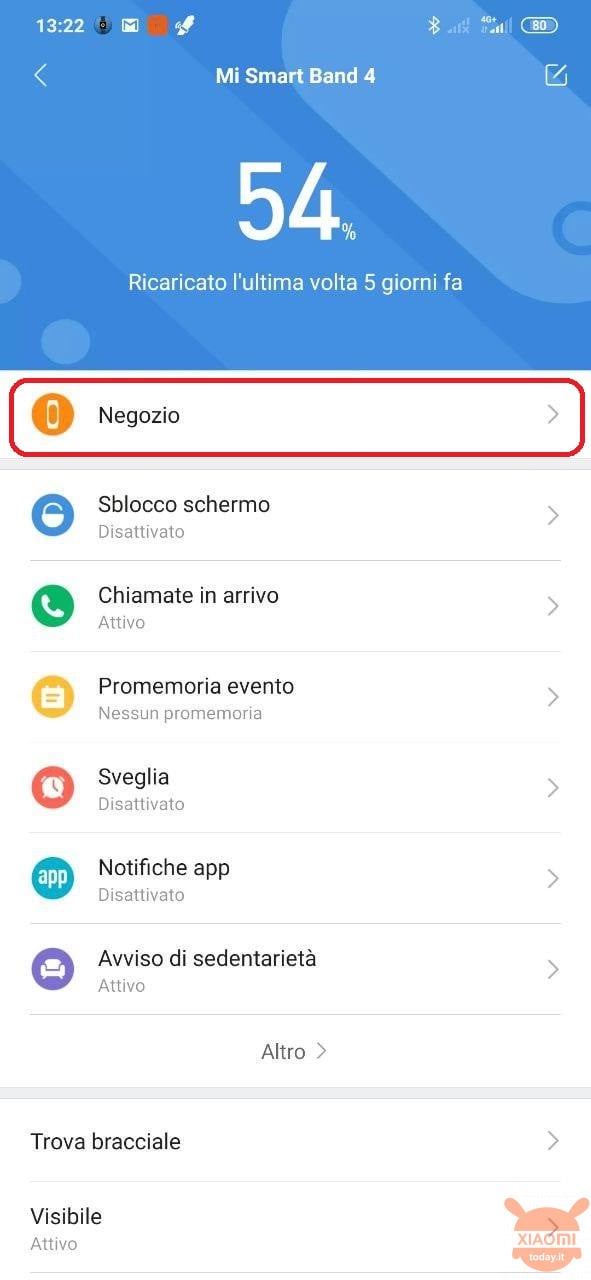
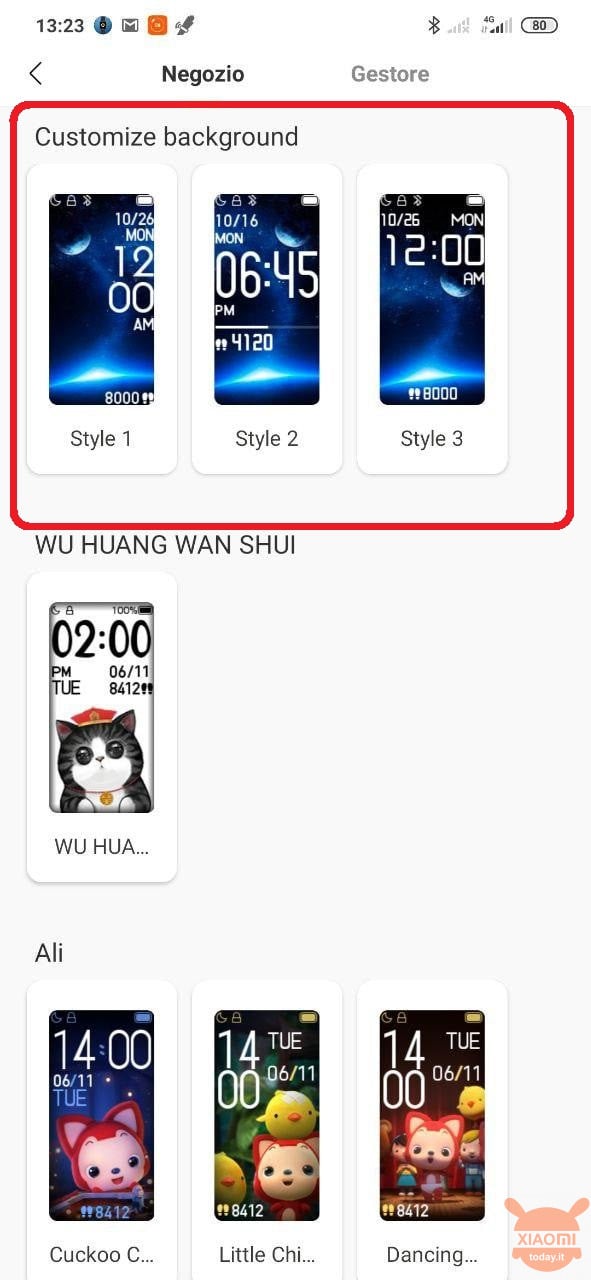
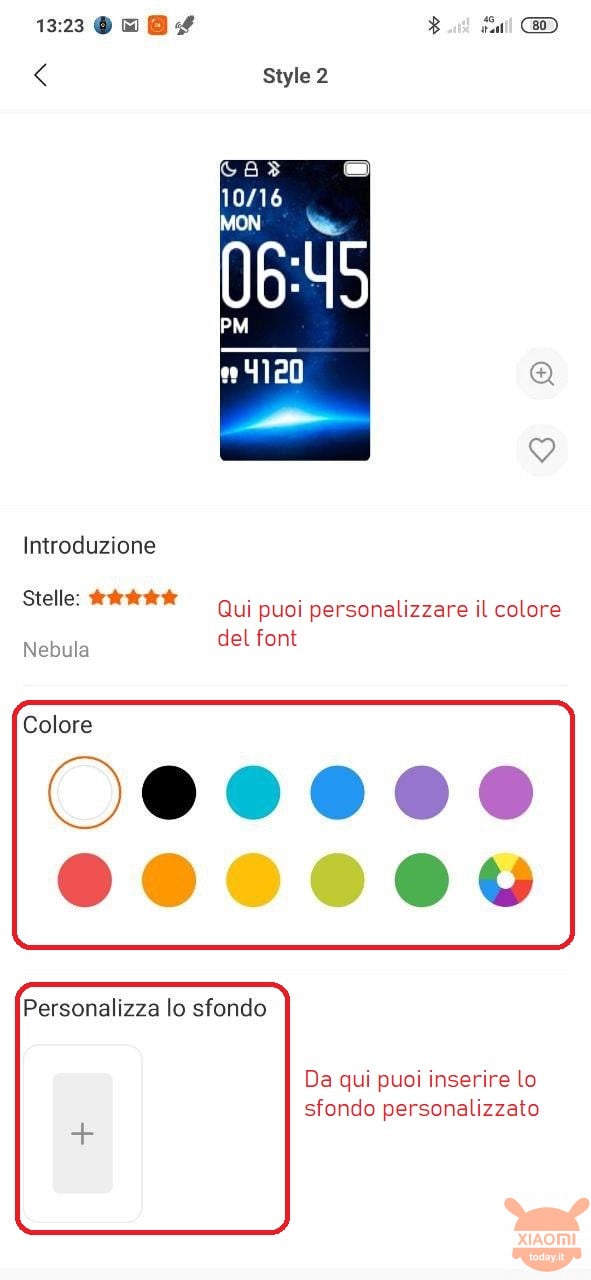
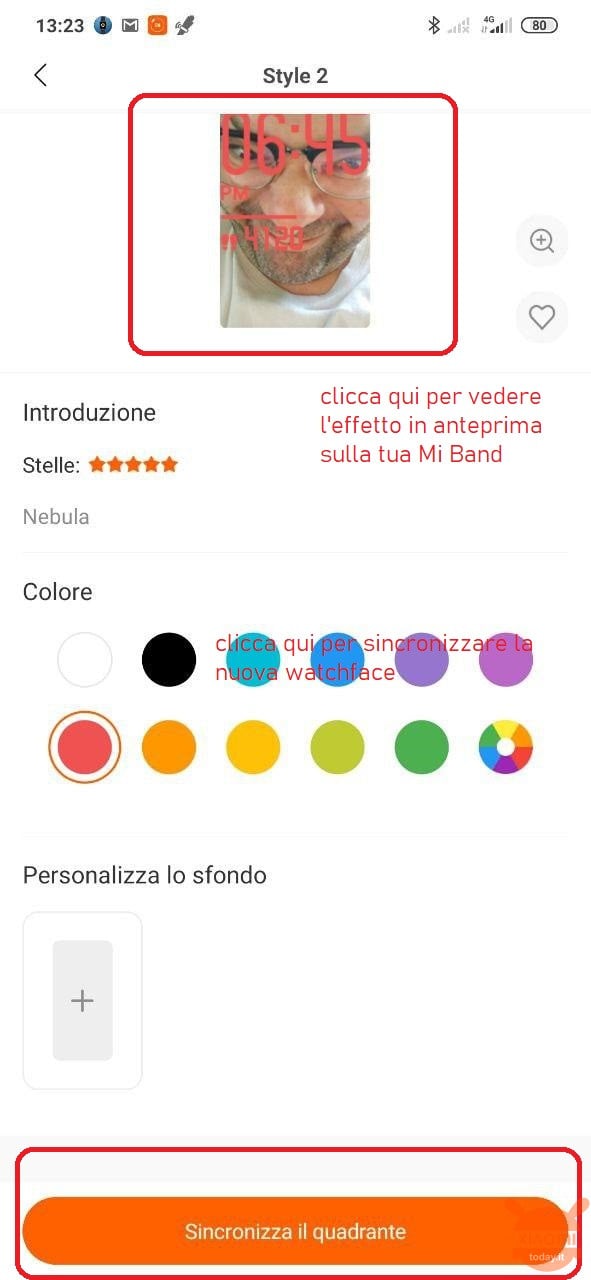
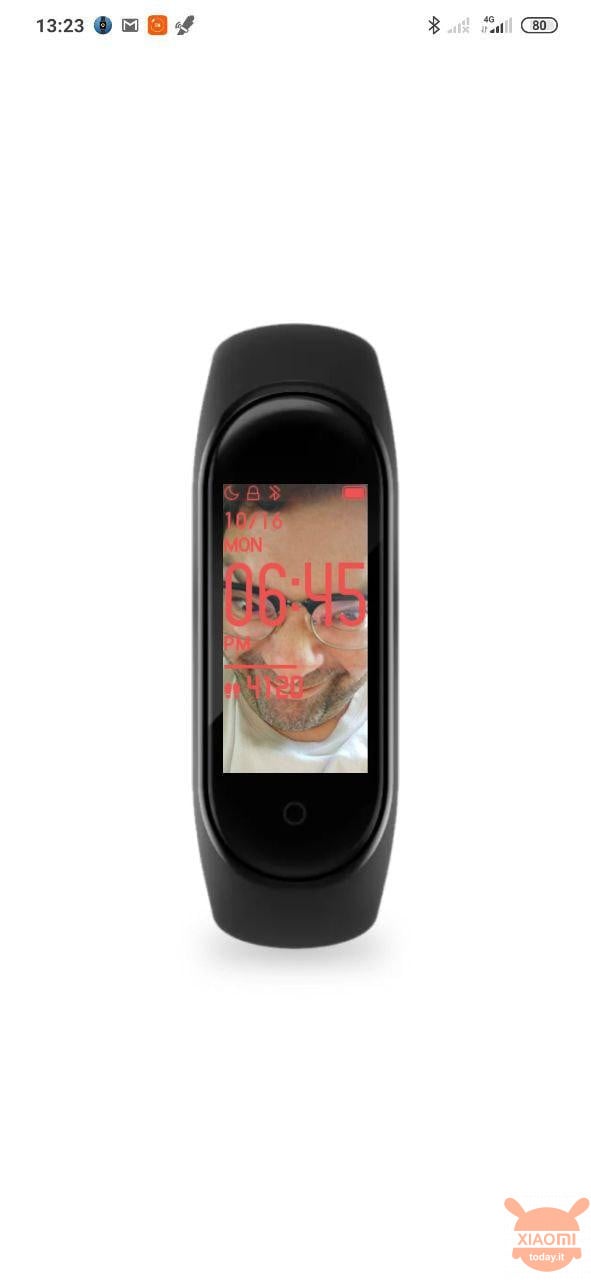









Muito bom. Remarque 0